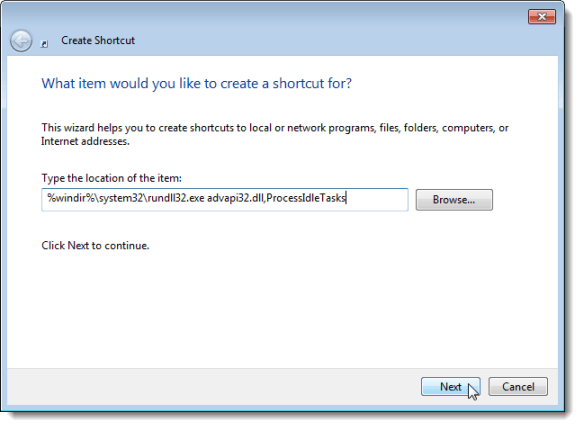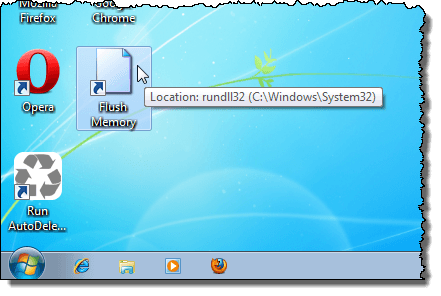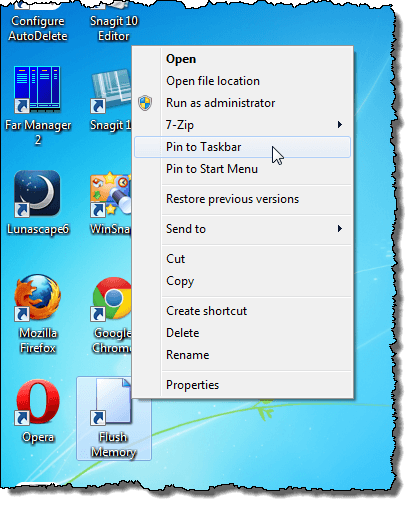複数のアプリケーションをWindowsで同時に長時間実行すると、時間の経過とともにシステムのパフォーマンスが徐々に低下することに気付くでしょう。アプリケーション内またはタスクマネージャーを使用してアプリケーションを閉じると、そのアプリケーションに関連付けられたタスクまたはスレッドがすべて完全に解放されないことがあります。これにより、システムのメモリリソースが縛られ、システムが低速で不安定になる可能性があります。この問題を解決する唯一の方法は、マシンを再起動することだと考えるかもしれません。
Windowsのメモリキャッシュを簡単にフラッシュするために、タスクを実行するコマンドを含むショートカットを作成します。これを行うには、デスクトップの空き領域を右クリックし、[New |ショートカット]ダイアログボックスが表示されます。
次のコマンドをコピーして、ダイアログボックスの最初の画面で[項目の場所を入力]ボックスに貼り付けます。%windir%\system32\rundll32.exe advapi32.dll,ProcessIdleTasks>次へをクリックします。
次の画面で、ショートカット]をクリックし、[終了]をクリックします。
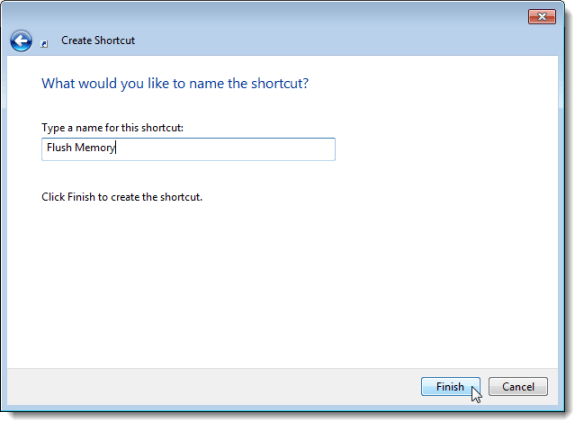 クリックすると新しいショートカットが作成されます。他のショートカットと並んでいる場合は、デスクトップ上の空白部分を右クリックし、[表示|
クリックすると新しいショートカットが作成されます。他のショートカットと並んでいる場合は、デスクトップ上の空白部分を右クリックし、[表示|
Windowsシステムでは、コマンドに即座に応答しないかのように感じるとき便利なショートカットを使用してこのコマンドを実行する必要があります。システムのパフォーマンスは向上するはずです。
タスクバーにショートカットを置くと、ワンクリックで簡単にアクセスできます。これを行うには、ショートカットを右クリックし、ポップアップメニューから[タスクバーに固定]を選択します。
注:ポップアップメニューの[開始メニューに固定]オプションを使用して開始メニューを開きます。
このショートカットは、この記事の例ではWindows 7で作成されていますが、このショートカットはWindows VistaでもWindows XPでも動作します。
注:Windows XPでショートカットにアクセスし、デスクトップ上のアイコンをクイック起動バーにドラッグします。アイコンは移動されません。アイコンのコピーがデスクトップとクイック起動バーの両方に表示されます。お楽しみください!